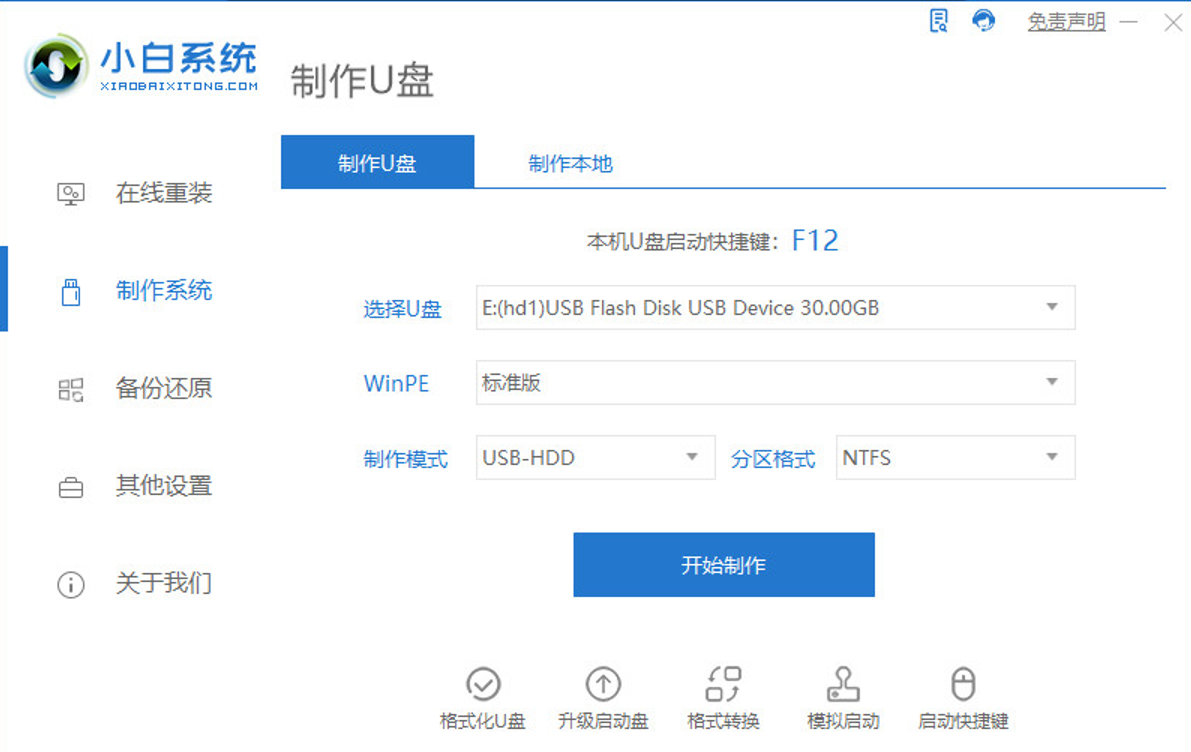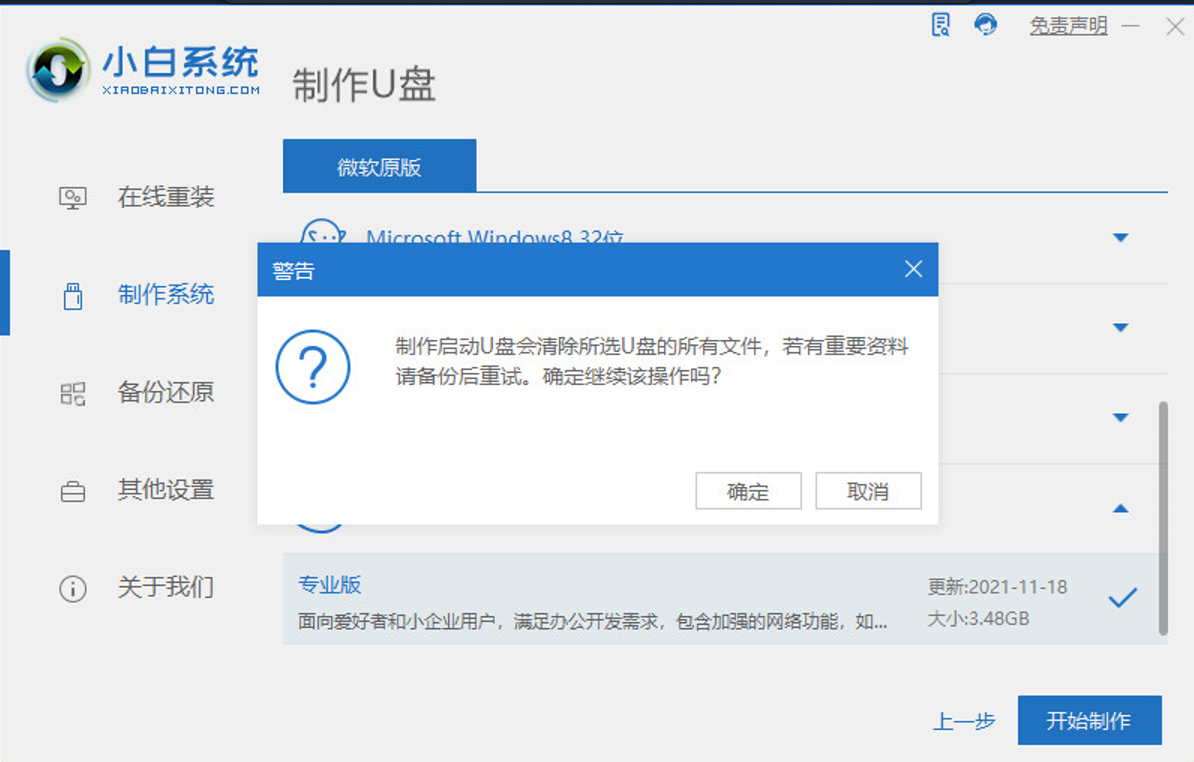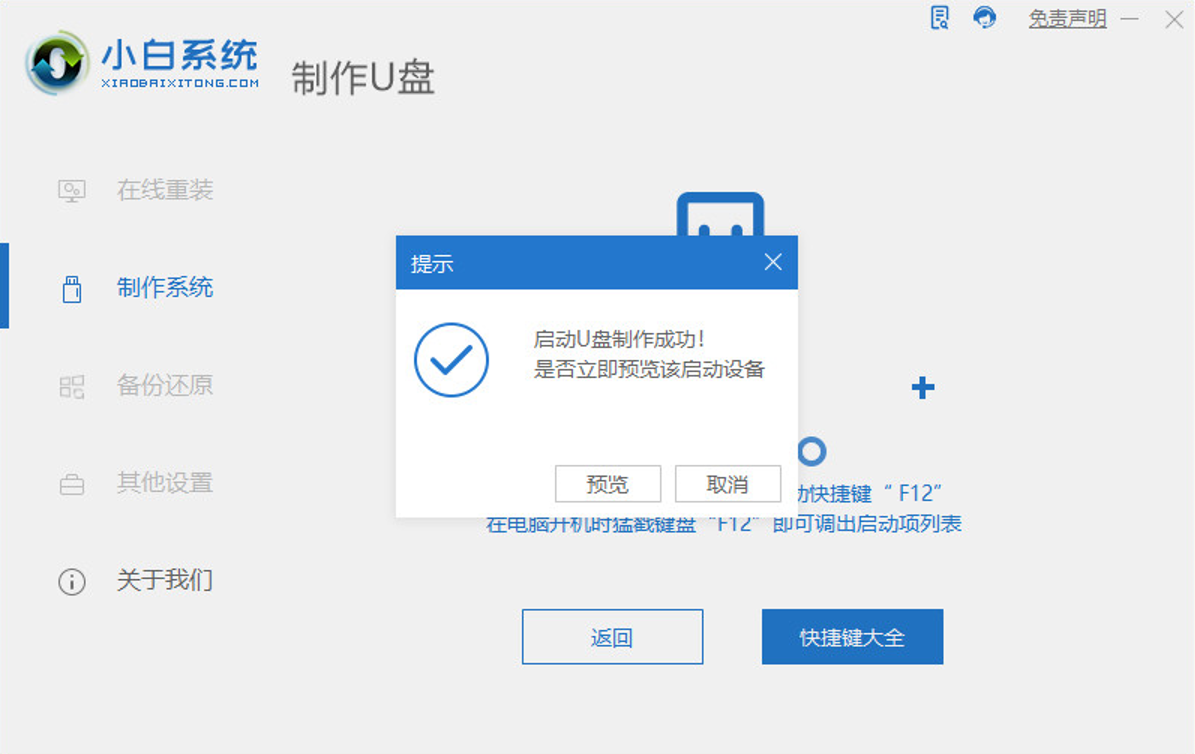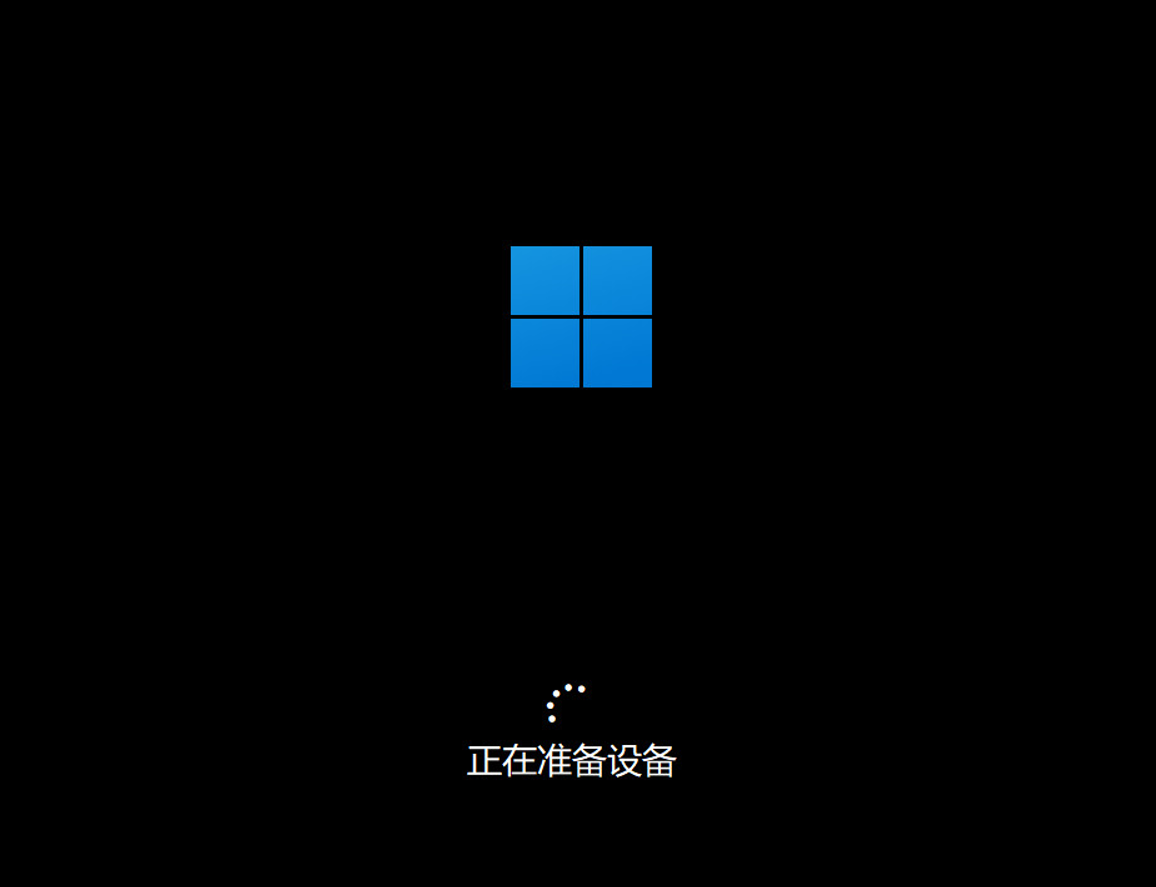u盘启动盘怎么重装系统教程详解
- 分类:U盘教程 回答于: 2022年04月21日 09:49:34
随着电脑技术的飞速发展,电脑也成为家庭普遍的办公娱乐工具,电脑使用久了难免会出现问题,比如重装系统,有很多人不知道怎么用U盘重装系统,下面小编就带大家一起看看怎么用u盘启动盘重装系统吧。
工具/原料
系统版本:win11专业版
品牌型号:华硕UX30K35A
软件版本:小白一键重装系统 v2290
方法一、u盘启动盘怎么重装系统教程详解
1、将U盘插入可以联网的电脑,在电脑网上下载并运行小白一键重装系统,然后单击以开始制作。
2.选择要安装的系统,这里选择win11专业版系统。
3.制作U盘启动盘之前,备份好U盘里数据,点击确定。
4.等待下载小白pe系统和系统镜像等文件。
5、等待制作U盘,系统进行分区设置。
6.成功制作启动u盘,可以单击取消或预览结果。
7.将U盘插入需要重装系统的电脑,重新启动按启动快捷键进入bios。选择红色框,然后按Enter进入pe系统。
8.进入pe系统后,打开小白安装工具选择要安装的系统版本,点击安装,等待系统安装。
9.系统安装完成后将U盘拔出,重新启动电脑。
10、重启过程只要耐心等待即可。
11.重新启动完成后,进入系统桌面。
参考资料:怎么用U盘安装系统
总结
1、将U盘插入可以联网的电脑,在电脑网上下载并运行小白一键重装系统,然后单击以开始制作。
2.选择要安装的系统,制作U盘启动盘之前,备份好U盘里数据,点击确定。
3..等待下载小白pe系统和系统镜像等文件,等待制作U盘,系统进行分区设置。
4、显示成功制作启动u盘后,单击取消或预览结果。
5.将U盘插入需要重装系统的电脑,重新启动按启动快捷键进入bios。选择红色框,然后按Enter进入pe系统。
6.进入pe系统后,打开小白安装工具选择要安装的系统版本,点击安装,等待系统安装。
7.系统安装完成后将U盘拔出,重新启动电脑,重启过程只要耐心等待即可,重新启动完成后,进入系统桌面。
 有用
26
有用
26


 小白系统
小白系统


 1000
1000 1000
1000 1000
1000 1000
1000 1000
1000 1000
1000 1000
1000 1000
1000 1000
1000 1000
1000猜您喜欢
- 联想电脑如何进入bios设置界面..2021/08/06
- u盘安装系统进不了PE怎么办..2022/04/28
- 小编教你台式机有无线网卡吗?..2019/05/30
- 大白菜u盘启动盘制作教程图解..2022/07/17
- 大白菜u盘启动工具怎么制作u盘启动盘..2022/09/10
- 电脑系统重装的详细操作步骤..2021/05/13
相关推荐
- 演示用小白工具u盘安装系统教程..2021/05/04
- 如何用u盘安装系统2022/12/26
- u盘格式化ntfs失败怎么解决2021/09/19
- usb无法识别,小编教你解决usb无法识别..2017/11/07
- pe系统U盘怎么制作2021/10/23
- u盘数据恢复,小编教你怎么恢复u盘删除..2018/10/11